
Gids
Maker 4: Hoe je van je eerste project met de snijplotter een succes maakt
van Stefanie Lechthaler

Vergeten waar je gebleven was tijdens het lezen? Ontwerp esthetische bladwijzers en laat de hondenoren eindelijk waar ze horen: op het hoofd van de ezel.
Ja, ik heb me voorgenomen om meer te lezen. Tien pagina's per dag. Maar voordat ik kon beginnen, moest ik eerst de benodigde uitrusting maken. Stijlvolle bladwijzers waarmee ik altijd de weg terug kan vinden naar waar ik gebleven was. Heeft het handwerkproject iets te maken met uitstelgedrag? Nee. Natuurlijk niet. Waarom denk je dat?
Oké, misschien. Een klein beetje.
Het maakt mij niet uit. Om een idee te krijgen van hoe groot de boekenleggers worden, knip ik eerst een paar prototypes uit een stuk papier. De afmetingen van 20 x 6 centimeter voor de grote en 10 x 8 centimeter voor de kleinere passen perfect. Daarna schets ik een paar boekenleggers waarvan ik denk dat ik ze mooi zou kunnen vinden.

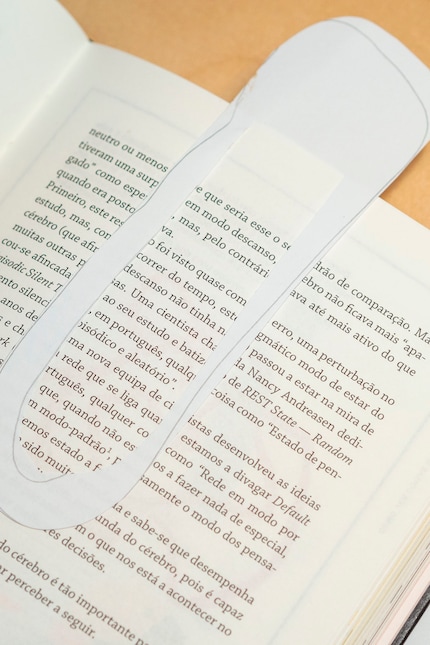

Ik maak het mezelf gemakkelijk en laat het karton snijden over aan Cricut Maker 4. Hiervoor maak ik verschillende ontwerpen in een tekenprogramma, die ik vervolgens orden in het programma «Cricut Design Space» en klaarmaak voor het snijproces. Het mes in de machine volgt dan precies de snijlijnen van het sjabloon en snijdt de ontwerpen uit. Je kunt natuurlijk ook een schaar of een cutter gebruiken in plaats van een snijplotter.
Voor dit eenvoudige soort illustraties gebruik ik graag het teken- en grafische programma «Illustrator» van Adobe. Ik kan filters gebruiken om wilde vormen te genereren uit rechte lijnen met slechts een paar muisklikken en snel aanpassingen maken waar ik niet helemaal goed zit. Als je het programma niet kunt betalen of niet wilt, zijn gratis programma's zoals Canva in veel opzichten beperkt, maar ze zijn ook goed voor eenvoudige doeleinden zoals deze.
Het belangrijkste hier is dat de omtrekbreedte van de buitenste lijnen zo smal mogelijk is (0,5 pt), terwijl de binnenste lijn - die voor de tab - iets breder kan zijn (4 pt).
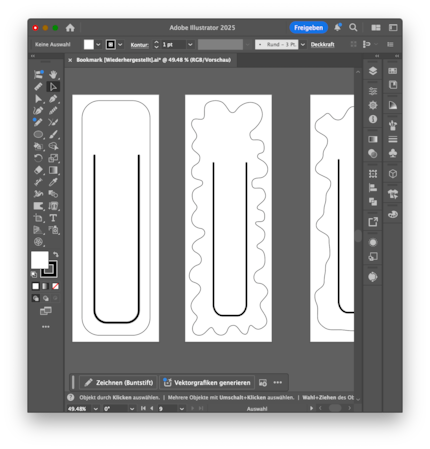
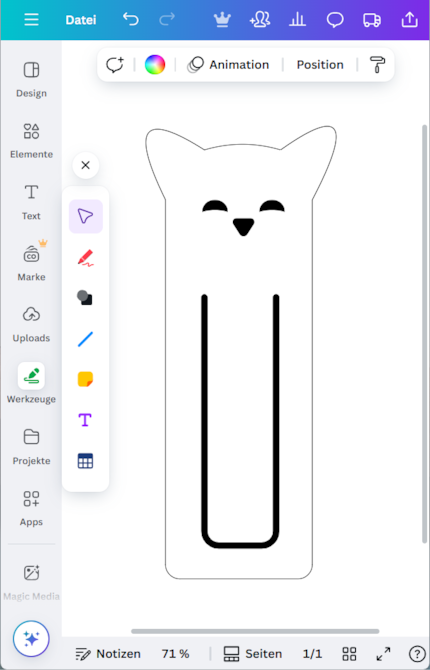
In Cricut Design Space, het programma voor de snijplotter, kan ik de bladwijzers plaatsen zoals ze uiteindelijk uit het karton worden gesneden. Om dit te doen, laad ik de geëxporteerde ontwerpen in het programma als een PNG-bestand. Ik zou de tekeningen ook rechtstreeks als vectorbestand kunnen importeren, maar de resolutie is prima voor dit project en de gratis versie van Canva ondersteunt deze functie toch niet.
In Design Space hoef ik alleen de grootte van de illustraties aan te passen, de plotpositie op het karton en het juiste materiaal voor de snijplotter op te geven. En omdat ik gebruik maak van het karton van Cricut dat in de verpakking zit, kan ik zelfs het standaardmes in het apparaat laten zitten.

Als de Cricut Maker 4 eenmaal de Bluetooth-verbinding met mijn laptop tot stand heeft gebracht en ik het karton op de zelfklevende mat heb bevestigd, kan de plotter de grootte van het materiaal meten en beginnen met plotten.

Of het nu een schattig katje is dat uit het boek kijkt of esthetische silhouetten: Alles mag. Zolang er een flap in zit, blijft de boekenlegger tussen de pagina's zitten. Je kunt ook experimenteren met verschillende materialen.
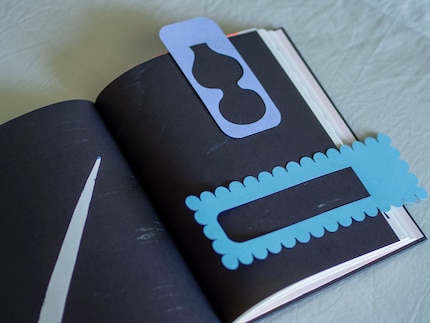
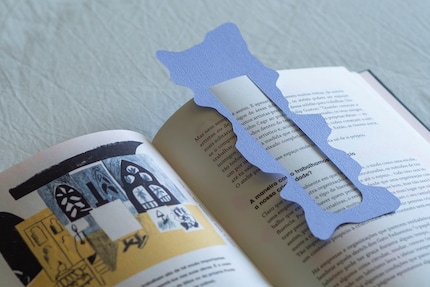
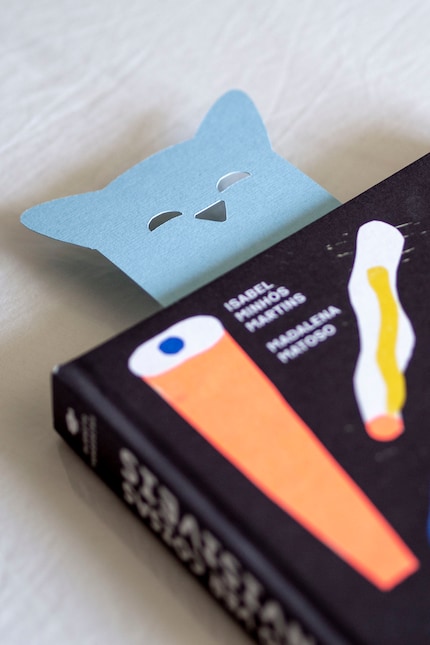
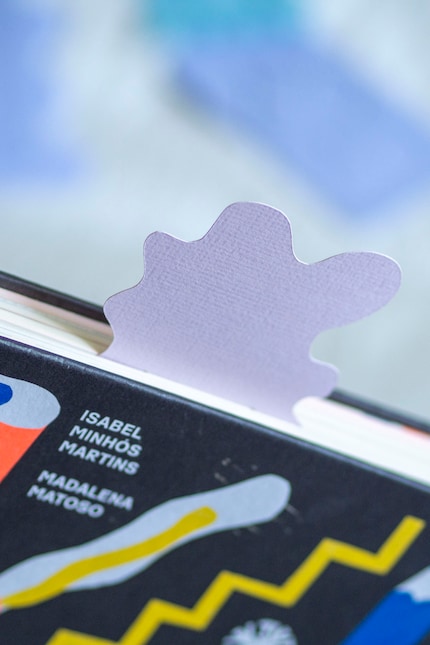
Zo, klaar met uitstellen. Nu kan ik eindelijk «» beginnen met lezen.
De muren verven vlak voordat je de flat overdraagt? Zelf kimchi maken? Een kapotte gourmetoven solderen? Kan niet - kan niet. Nou ja, soms wel. Maar ik ga het zeker proberen.
Praktische oplossingen voor alledaagse vragen over technologie, huishoudelijke trucjes en nog veel meer.
Alles tonen